Assalamualaikum wr. wb.
Kembali lagi bersama saya diblog ini kali ini saya akan menjelaskan tentang install mikrotik dengan cara Netinstall.
Apaitu Netinstall ? Jadi Netinstall berguna apabila kita lupa password kita di mikrotik tersebut. untuk tutorial ini kalian akan membutuhkan beberapa aplikasi netinstall dan routerboard versi berapa tapi ektensinya (.npk). kalian bisa download disini.
Lanjut saja kita ketutorialnya. Kali ini saya menggunakan arsitektur Smips atau hap-lite.
1. Sebelum itu kita matikan windows firewall, network interface.
1. Sebelum itu kita matikan windows firewall, network interface.
3.Sebelum mulai kita setting IP untuk installasi biar kebaca pas lakukan installasi netinstalnya.
4. Untuk pemberian ipnya terserah tapi satu network. Untuk memasukan ipnya ceklis bagian boot server lalu masukan ip dan ok.
5. Kita buka settingan ip di settingan ip adapter sesuai network yang tadi kita setting.
6. Dan selanjutnya kita akan menekan tombol reset seperti digambar. Tunggu 30 detik baru masukan kabel power. Warning: Pelan pelan Pake feeling buat neket takutnya tombol reset kalau kekencangan itu bakal patah bila dipaksa tekan.
7. Ketika sudah di masukin powernya kita tunggu sebentar lalu akan bunyi tit tandanya lagi mereset lalu muncul diaplikasi yaitu Router yang sedang di net install. setelah itu kita cari paket untuk installasinya. klik browse
8. Cari letaknya file yang tadi sudah didownload.
9. Lalu ketika sudah dipilih folder yang ada npknya lalu akan kebaca seperti digambar lalu saya milih yang 6.30. Lalu install agar kita menginstall sirouter tersebut.
10. Pada installasi kita tunggu sebentar dan ketika sudah installasi maka ada bacaan installation finished succesfully. Dan segera buka winbox
11. Di winbox ini Si router bakalan kebaca dengan router os versi 6.30 yang sudah tadi kita net isntall. Kita login ke router tersebut.
12. Ketika sudah masuk kita lihat Apakah paket tersebut sudah keinstall semua ? mari kita lihat di system> package.
13. Bandinkan dengan paket all_package-smips.6.30 apakah ada yang kurang atau tidak ?
14. Jika ada segera masukan drag and drop dari folder ke winbox. ntar si winbox bakalan upload file dari folder ke file list winbox tersebut. Dan setelah diupload maka direboot router tersebut.
15. Ketika sudah direboot maka ada paket tersebut yang kita tambahkan di paket list. Untuk disable paket atau enable paket ada dipostingan ini.
Cukup sekian apabila ada kekurangan mohon dimaafkan. Dan segera komen
Wassalamualaikum wr.wb.












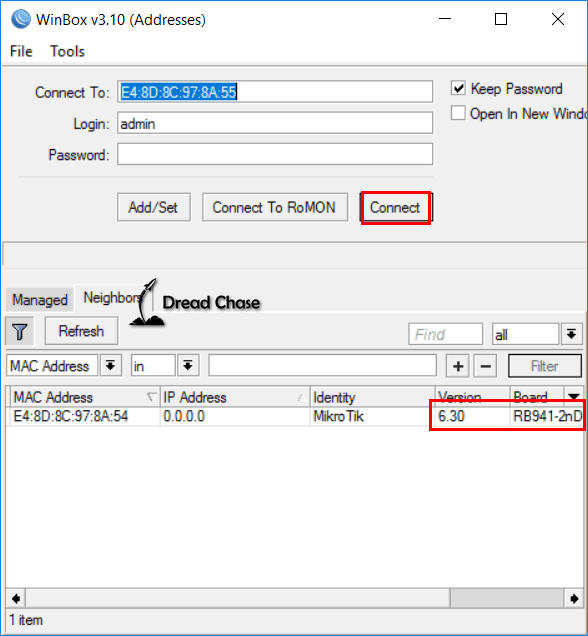

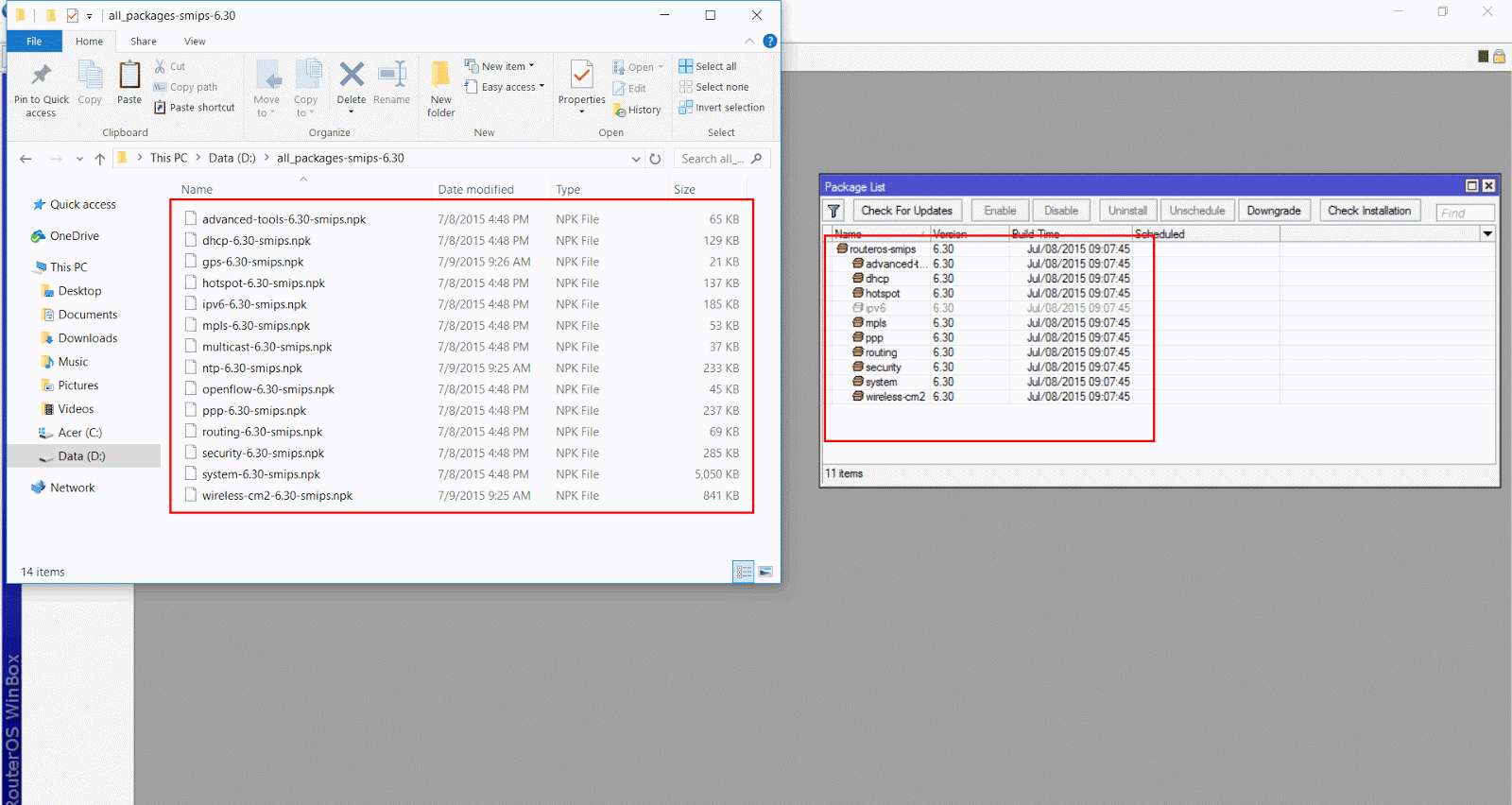


EmoticonEmoticon